 电脑运行慢该如何解决
电脑运行慢该如何解决
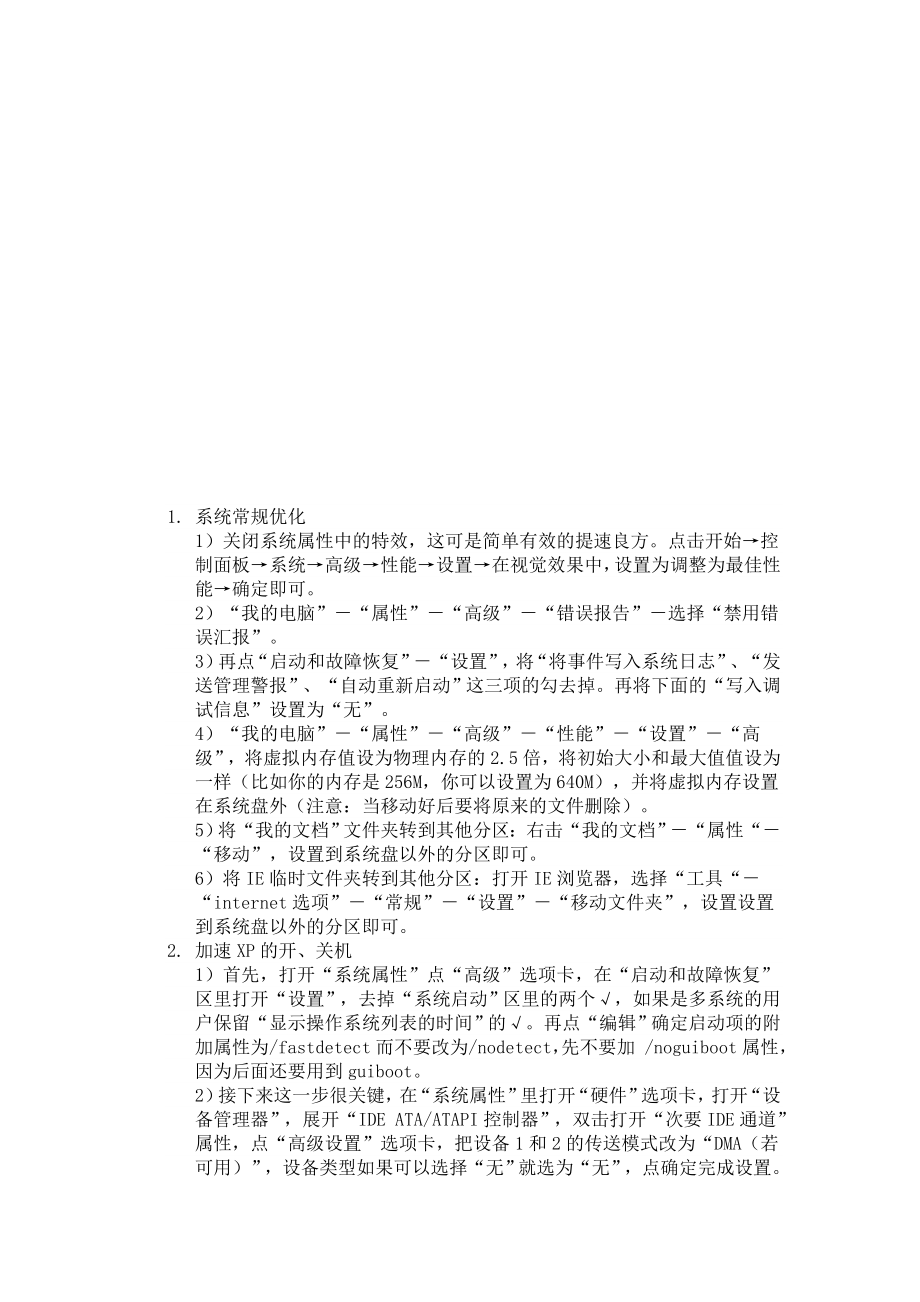


《电脑运行慢该如何解决》由会员分享,可在线阅读,更多相关《电脑运行慢该如何解决(11页珍藏版)》请在装配图网上搜索。
1、1. 系统常规优化 1)关闭系统属性中的特效,这可是简单有效的提速良方。点击开始控制面板系统高级性能设置在视觉效果中,设置为调整为最佳性能确定即可。2)“我的电脑”“属性”“高级”“错误报告”选择“禁用错误汇报”。 3)再点“启动和故障恢复”“设置”,将“将事件写入系统日志”、“发送管理警报”、“自动重新启动”这三项的勾去掉。再将下面的“写入调试信息”设置为“无”。 4)“我的电脑”“属性”“高级”“性能”“设置”“高级”,将虚拟内存值设为物理内存的2.5倍,将初始大小和最大值值设为一样(比如你的内存是256M,你可以设置为640M),并将虚拟内存设置在系统盘外(注意:当移动好后要将原来的文件
2、删除)。 5)将“我的文档”文件夹转到其他分区:右击“我的文档”“属性“移动”,设置到系统盘以外的分区即可。6)将IE临时文件夹转到其他分区:打开IE浏览器,选择“工具“internet选项”“常规”“设置”“移动文件夹”,设置设置到系统盘以外的分区即可。 2. 加速XP的开、关机 1)首先,打开“系统属性”点“高级”选项卡,在“启动和故障恢复”区里打开“设置”,去掉“系统启动”区里的两个,如果是多系统的用户保留“显示操作系统列表的时间”的。再点“编辑”确定启动项的附加属性为/fastdetect而不要改为/nodetect,先不要加 /noguiboot属性,因为后面还要用到guiboot。
3、 2)接下来这一步很关键,在“系统属性”里打开“硬件”选项卡,打开“设备管理器”,展开“IDE ATA/ATAPI控制器”,双击打开“次要IDE通道”属性,点“高级设置”选项卡,把设备1和2的传送模式改为“DMA(若可用)”,设备类型如果可以选择“无”就选为“无”,点确定完成设置。同样的方法设置“主要IDE通道”。 3)设置预读改善开机速度,打开注册表,找到HKEY_LOCAL_MACHINESYSTEMCurrentControlSetControlSession ManagerMemory ManagementPrefetchParameters,右边窗口将EnablePrefetcher
4、的数值更改为1(0禁用预读,1预读应用程序,2系统启动预读,3前两者皆预读)。电脑是 PIII 800MHz 以上的可以尝试将数值更改为4或5。 4)顺便把关机也加速一下吧。打开注册表(开始运行regedit),单击“我的电脑”打开“编辑”菜单的“查找”,输入AutoEndTasks,点“查找下一个”。双击打开找到的结果修改“数值数据”为1(此项是让系统自动关闭停止响应的程序)。然后在AutoEndTasks的下面找到HungAppTimeout(将其“数值数据”设为2000或者更小,推荐设为200),再找到WaitToKillAppTimeout(将其“数值数据”设为2000或者更小,推荐设
5、为1000)。在这里顺便也把菜单延迟的时间修改一下,在AutoEndTasks的下面找到MenuShowDelay,数值是以毫秒为单位,如果想去掉菜单延迟就设为0。修改后点“编辑”菜单,打开“查找下一个”(快捷键F3),继续查找,把找到的结果都安照上一步的方法修改(注意:数值要对应相同)。5)用上面的方法找到WaitToKillServiceTimeout并设置数值与WaitToKillAppTimeout相同。 6)享受了极速重启的乐趣后我们再进一步加速一下启动的速度,打开“系统属性”“高级”“启动和故障恢复”设置,打开“系统启动”区的编辑,在fastdetect的后面加上/noguiboo
6、t,这样在启动的时候就不会再显示滚动条。如果你非常喜欢这个滚动条的显示这一步就不用做了。7)MsConfig。选择“运行”“msconfig”。我们要动手脚的是“启动”选项卡,点击它,这个选项卡中显示了Windows启动时运行的所有程序。这里没有一个程序对Windows来说是生死悠关的,所以放心大胆地把不要的去掉。3. 减少开机磁盘扫描等待时间选择“开始运行”,在运行对话框中键入“chkntfs /t:0”,即可将磁盘扫描等待时间设置为0;如果要在计算机启动时忽略扫描某个分区,比如C盘,可以输入“chkntfs /x c:”命令;如果要恢复对C盘的扫描,可使用“chkntfs /d c:”命令
7、,即可还原所有chkntfs默认设置,除了自动文件检查的倒计时之外。 4. 关掉调试器Dr. Watson 运行drwtsn32,把除了“转储全部线程上下文”之外的全都去掉。否则一旦有程序出错,硬盘会响很久,而且会占用很多空间。如果你以前遇到过这种情况,请查找p文件并删掉,可能会省掉几十M的空间。这是出错程序的现场,对我们没用。然后打开注册表,找到HKEY_LOCAL_MACHINESOFTWAREMicrosoftWindows NTCurrentVersionAeDebug子键分支,双击在它下面的Auto键值名称,将其“数值数据”改为0,最后按F5刷新使设置生效,这样就彻底来取消它的运行了
8、。另外蓝屏时出现的p也可删掉。在“我的电脑属性高级设置写入调试信息选择无”。 5. 关闭“系统还原”鼠标右健单击桌面上的“我的电脑”,选择“属性”,找到“系统还原”去掉,这样可以节省好多空间。 6. 关闭“休眠支持” 休眠功能会占用不少的硬盘空间,如果使用得少不妨将其关闭。打开“控制面板”“电源选项”“休眠”选项卡,取消“启用休眠”复选框。 7. 取消对ZIP压缩文件的支持 点击开始运行,敲入:“l”双引号中间的,然后回车确认即可,成功的标志是出现个提示窗口,内容大致为:zipfll中的Dll UnrgisterServer成功。 8. 不加载DLL文件(卸载无用的动态链接) 找到注册表如下位
9、置:HKEY_LOCAL_MACHINESOFTWAREMicrosoftWindowsCurrentVersionExplorer,接下来建立一个名为AlwaysUnloadDLL,值为1的双字节值。如果想要去除这项优化,只需把该键值设为0(也可以干脆把键删掉)。 9. 关闭错误报告 在“系统属性”对话框中选择“高级”选项卡,单击“错误报告”按钮,在弹出的“错误汇报”对话框中,选择“禁用错误汇报”单选项,最后单击“确定”即可。 10. 加快窗口显示速度打开注册表编辑器,找到HKEY_CURRENT_USERControl PanelDesktopWindowMetrics,右边窗口找到Min
10、AniMate键值,把它改为0。 11. 关闭自动更新 “我的电脑”右键,选择“属性”“自动更新”“关闭自动更新,我将手动更新计算机”,单击“确定”。 12. 加快开始菜单的显示打开注册表编辑器,找HKEY_CURRENT_USERControl PanelDesktopMenuShowDelay主键,适当调小该键值,最低可设为“0”。如果此方法无效,请从“控制面板”“显示属性”“显示效果”“高级”,将show menu shadow项的选择取消,便可加快开始菜单的显示。 13. 关闭磁盘索引 打开我的电脑右击驱动器“属性”取消“使用索引以便快速查找文件”。 14. 加快自动刷新率 运行注册表
11、编辑器,找HKEY_LOCAL_MACHINEystemCurrentControlSetControlUpdate,将DwordUpdateMode的数值数据更改为0。 15. 关闭自动重新启动功能 WindowsXP遇到严重问题时会突然重新开机,可从注册表将此功能取消。打开注册表编辑器,找到“HKEY_LOCAL_MACHINESYSTEMCurrentControlSetControlCrashControl”将AutoReboot键的Dword值更改为0。 16. 删除强加的附件 用记事本修改f,用查找/替换功能,在查找框中输入“,hide”(一个英文逗号紧跟hide),将“替换为”框
12、设为空,并全部替换,这样,就把所有的,hide都去掉了;保存退出;运行“添加-删除程序”,就会看见“添加/删除Windows组件”中多出了好几个选项,这样你可以删除些没有用的附件。 17. 启动时禁止自动调用Windows Messenger 运行注册表编辑器,找到并删除HKEY_CURRENT_USERSoftwareMicrosoftWindowsCurrentVersionRunMSMSGS此键来实现。 18. 每次启动时保持桌面设置不变打开注册表编辑器,找到HKEY_CURRENT_USERSSoftwareMicrosoftWindowsCurrentVersion PolicesE
13、xplorer子键分支,在它的下面找到NoSaveSettings,将其键值改为“0”,或者直接删除该键值项。 19. 在启动电脑时运行Defrag(磁盘打扫)程序 打开注册表编辑器,找到HKEY_LOCAL_MACHINESOFTWAREMicrosoftDfrgBootOptimizeFunction键,将键值Enable设定为Y等于开启,而设定为N等于关闭。 20. 清除预读文件定期删除该文件夹内的所有文件,在安装盘的Windowsprefetch文件夹里。 .系统自检完成后,开始启动XP,但是没有了昔日的那个滚动条,而是被屏幕左上角出现一个闪动的光标代替,在光标闪过一段时间后(具体时间
14、以你系统开机滚动的次数而定),屏幕上迅速的出现了WindowsXP Personal 的 Logo,稍等片刻,壁纸出现,任务栏和桌面图标出现,系统启动完毕! 理论上这个方法不能增加过多的开机速度,但是只要你的系统配置够高,系统够干净,开机启动的程序够少,那么系统在10s内启动并不是难事。而且启动的时候很酷。所以没事就多重启电脑吧 第一步: 开始运行 在最后面添加“ /noguiboot”(注意前面有个空格) 或者开始运行勾选“/NOGUIBOOT” 第二步: 我的电脑控制面板用户帐户中“更改登陆启动的方式”把使用欢迎屏幕去掉。 第三步: 开始运行gpedi 计算机配置管理模版系统,启用“删除启
15、动/关机/登陆/注销状态消息”策略。 第四步: 开始运行rundll32 netplwiz.dll,UsersRunDll取消要使用本机,用户必须输入用户名及密码的钩。总之是设置系统自动登陆。 第五步: 开始运行Regedit HKEY_USERS.DEFAULTControl PanelDesktop 键值:WallpaperH:My PicturesWhistler.bmp 21. 重装系统如果上面办法都解决不了,那只有重装系统了1. 1.系统启动项太多,影响开机启动速度,方法:开始运行msconfig启动在启动项里,你只保留e输入法和杀毒软件即可,其他的将对勾去掉,按应用并确定即可。2.
16、 2、关闭系统属性中的特效,这可是简单有效的提速良方。右键我的电脑属性-高级-性能-设置-在视觉效果中,设置为调整为最佳性能-确定即可。3. 3、右键桌面属性桌面背景选择无;颜色选择黑色;桌面背景对开机速度影响最大;应该去掉。4. 4、屏幕保护程序选择无。 5. 5.外观窗口和按钮选择经典样式色彩方案选择Windows经典。6. 6、最多保留十个左右;对一些不常用的图标应该从桌面删除。7. 7、对一些不常用你又不想删除的,可以集中放在一个文件夹,方法:右键桌面排列图标运行桌面清理向导,你只要按照提示清理就OK了。8. 8、如果你的系统杀毒软件开机时随机启动的话,杀毒软件就要扫描检查图标链接是否
17、有毒,这需要一定时间,就出现图标显示慢的情况,这是正常的,并不是电脑有问题。这方面网上很多,你可以去搜索搜索。9. 9、开始运行输入regedit 回车。打开注册表编辑器,找到HKEY_LOCAL_MACHINESYSTEMCurrentControlSetControlSession ManagerMemory ManagementPrefetchParameters,在右边找到EnablePrefetcher主键,把它的默认值3改为1,这样滚动条滚动的时间就会减少。10. 10、在“我的电脑”上点右键属性硬件设备管理器点击“IDE ATA/ATAPI”选项双击“次要IDE通道”高级设置设备
18、类型,将“自动检测”改为“无”,主要要IDE通道也做相同的设置,这样你电脑滚动条最多跑三圈,启动速度将提高三倍以上。11. 11、在“开始运行”中输入c,打开组策略编辑器。找到“计算机配置管理模板网络QoS数据包调度程序”,选择右边的“限制可保留带宽”,选择“属性”打开限制可保留带宽属性对话框,选择“禁用”即可。这样就释放了保留的带宽。12. 12、建议经常清理系统垃圾(如系统垃圾文件、系统注册表垃圾)并推荐你一个清理系统垃圾的一个小程序. 13. 13、建议将你电脑中的IE临时文件和虚拟内存设置在非系统盘中 。14. 14、在平时不要同时打开太多的应用程序软件,将杀毒软件或其它优化软件的监控功能关闭,因为杀毒软件或其它优化软件的监控功能特别占据系统资源。15. 15、重启电脑,启动到桌面后,会弹出一个窗口,在小方格中添加勾选,点“确定”(因为改动了系统配置实用程序)。
- 温馨提示:
1: 本站所有资源如无特殊说明,都需要本地电脑安装OFFICE2007和PDF阅读器。图纸软件为CAD,CAXA,PROE,UG,SolidWorks等.压缩文件请下载最新的WinRAR软件解压。
2: 本站的文档不包含任何第三方提供的附件图纸等,如果需要附件,请联系上传者。文件的所有权益归上传用户所有。
3.本站RAR压缩包中若带图纸,网页内容里面会有图纸预览,若没有图纸预览就没有图纸。
4. 未经权益所有人同意不得将文件中的内容挪作商业或盈利用途。
5. 装配图网仅提供信息存储空间,仅对用户上传内容的表现方式做保护处理,对用户上传分享的文档内容本身不做任何修改或编辑,并不能对任何下载内容负责。
6. 下载文件中如有侵权或不适当内容,请与我们联系,我们立即纠正。
7. 本站不保证下载资源的准确性、安全性和完整性, 同时也不承担用户因使用这些下载资源对自己和他人造成任何形式的伤害或损失。
